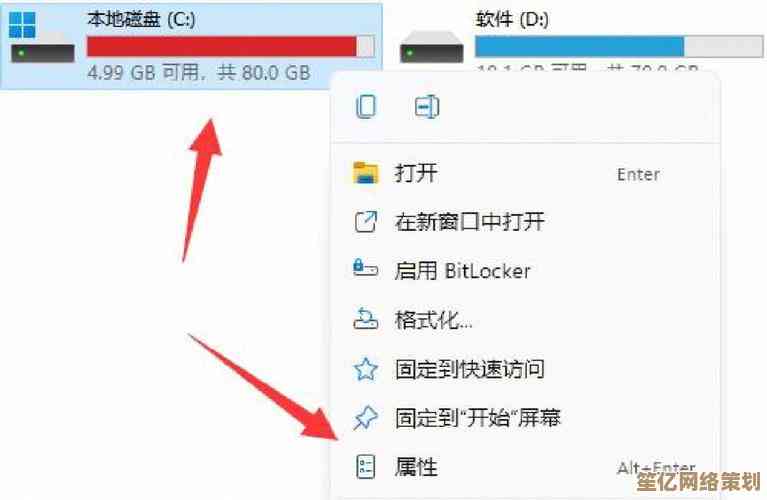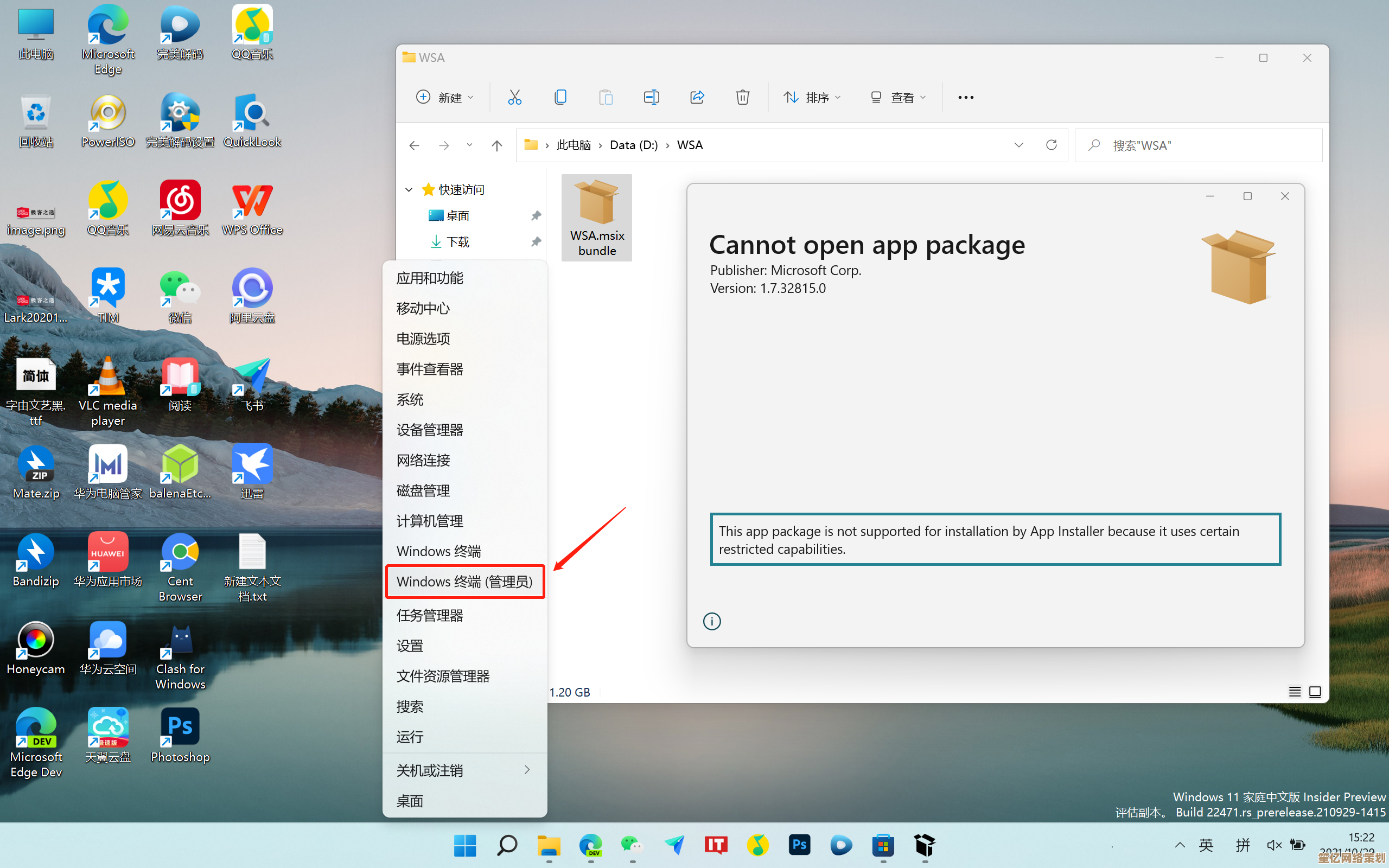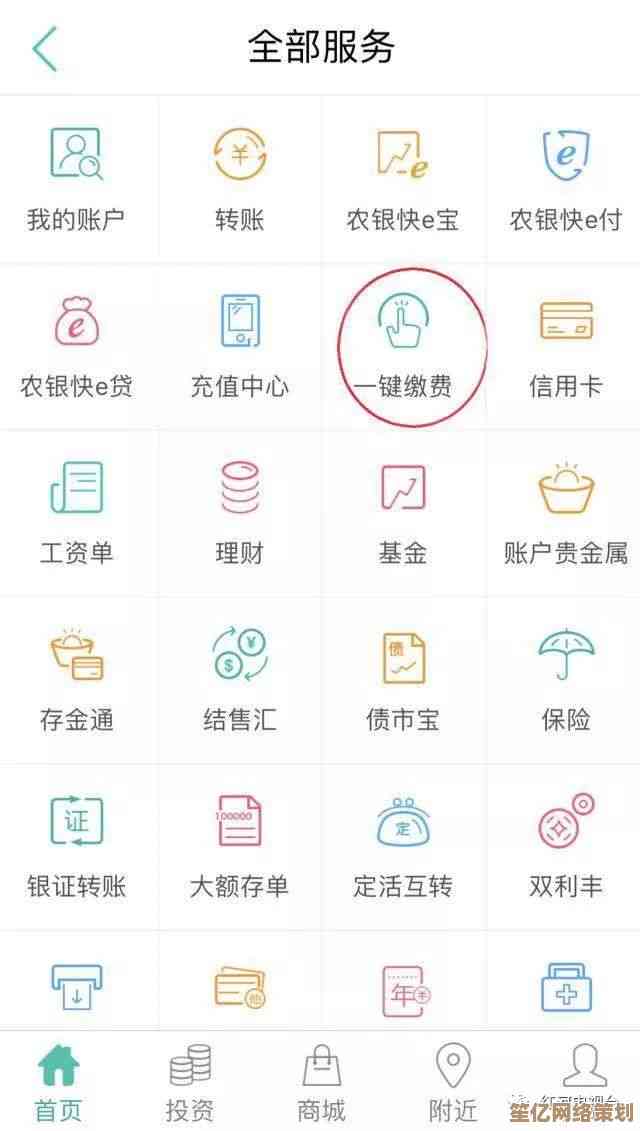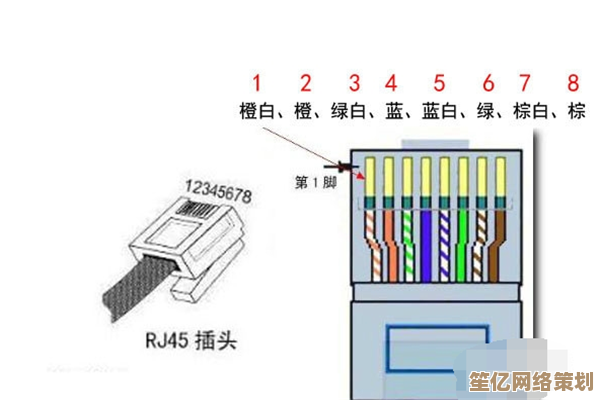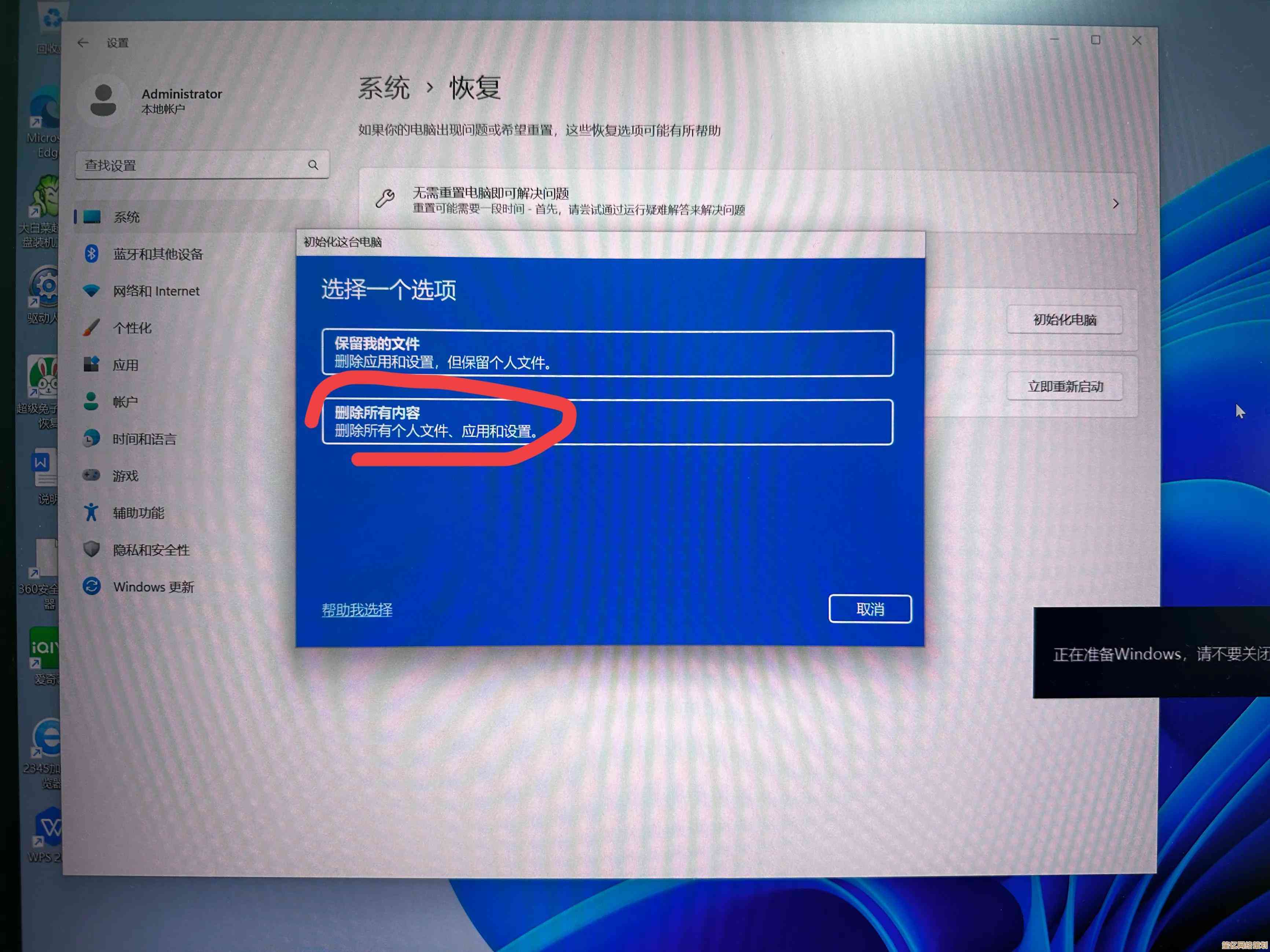电脑系统安装指南:简易步骤快速完成,高效解决各类系统故障
- 游戏动态
- 2025-10-18 06:56:37
- 2
哎 说到装系统 很多人第一反应就是头大...其实这事儿吧 说难也不难 关键是你得先搞清楚自己到底要干嘛,我上次帮朋友重装系统 他上来就嚷嚷着要装最新版的Windows 11 结果装完才发现他那个老掉牙的绘图软件根本不兼容 又灰溜溜退回Win10...所以第一步真不是急着找U盘 而是先想清楚:你电脑主要用来做什么?那些专业软件有没有兼容性要求?
备份数据这个老生常谈的问题 我猜十个人里有八个会跳过...直到某天突然在电脑前惨叫一声,别问我怎么知道的 当年我丢过整整三个月的照片,其实现在简单多了 随便找个移动硬盘 把桌面、文档这些文件夹拖进去就行 还有浏览器书签别忘了...对了 要是你记得住各种账号密码 那当我没说。
制作启动盘现在真的傻瓜化了 但总有些邪门情况,有次我用某个品牌的U盘 怎么都写不进系统 换了个杂牌反而一次成功...建议准备两个不同型号的U盘备用,微软官网那个Media Creation Tool其实挺靠谱的 虽然界面长得像十年前的设计 但至少不会给你塞流氓软件。
进BIOS设置启动顺序这块 真是每台电脑都有自己的脾气,有些狂按F2就行 有些得按Delete 还有更绝的得先关掉"快速启动"才能进得去...最近遇到台联想笔记本 居然要同时按Fn+F2 这设计反人类吧?要是看到Security Boot选项 记得改成Disable 不然大概率会卡住。
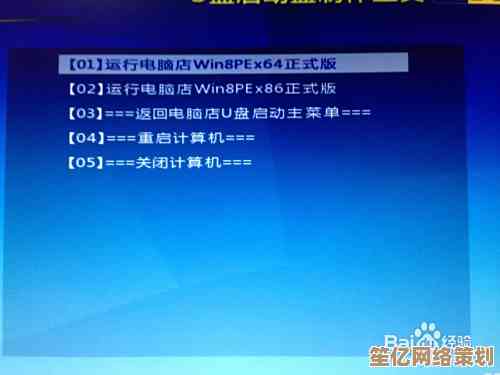
分区环节我最怕那种"我到底该分多少个区"的哲学问题...其实固态硬盘真没必要分太多区,但有个血泪教训:系统盘至少留100GB 别像我第一次装系统时傻乎乎只分30G 结果两个月后就天天弹磁盘空间不足,现在装软件都习惯改路径到D盘 谁试谁知道。
等系统安装的那半小时 简直比等外卖还煎熬,有次进度条卡在62%整整十分钟 我差点就拔电源了...后来发现是USB接口接触不良,所以期间千万别手贱碰U盘 要是实在卡住了 重启大概率能继续 Windows安装程序其实比我们想象中坚强。
装驱动这事儿 新系统联网后一般能自动搞定大半,但总有那么一两个设备会闹别扭 比如我去年装的台式机 声卡死活认不出来...最后发现得去主板官网下老版本的驱动,现在学乖了 装系统前先把网卡驱动单独存好 不然连不上网才真叫绝望。
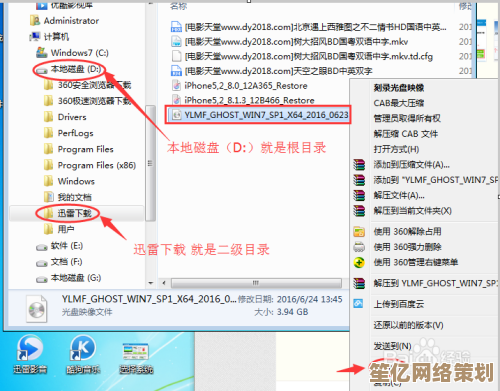
说到装软件 有个偷懒的办法:不是刚备份了数据吗?直接把Program Files文件夹里那些绿色软件拖回来 很多都能直接用,不过像Office这类还是得重装 别试图拷贝整个安装目录...别问我是怎么摸索出这个蠢办法的。
最后聊聊那些邪门故障,有次装完系统电脑变得奇慢 排查半天居然是内存条松了;还有次开机总报错 结果发现是很多年前插着的老掉牙SD卡在作祟,所以遇到怪问题先别怪系统 检查下硬件连接 或者拔掉所有外设试试...
其实最魔幻的是有回给一台十年老笔记本装系统 装完居然比新买时还流畅 机主激动地请我吃了顿火锅,所以啊 有时候电脑变卡真不是硬件老了 而是系统里垃圾太多...重装就像给电脑洗个澡 但记得洗澡前先把重要东西拿出来对不对?
现在装系统真的简单多了 记得第一次战战兢兢折腾通宵 现在熟练了半小时就能搞定,关键是多试错 下次你再遇到系统崩溃 估计也能淡定地掏出U盘了...
本文由盘自强于2025-10-18发表在笙亿网络策划,如有疑问,请联系我们。
本文链接:http://waw.haoid.cn/yxdt/30837.html
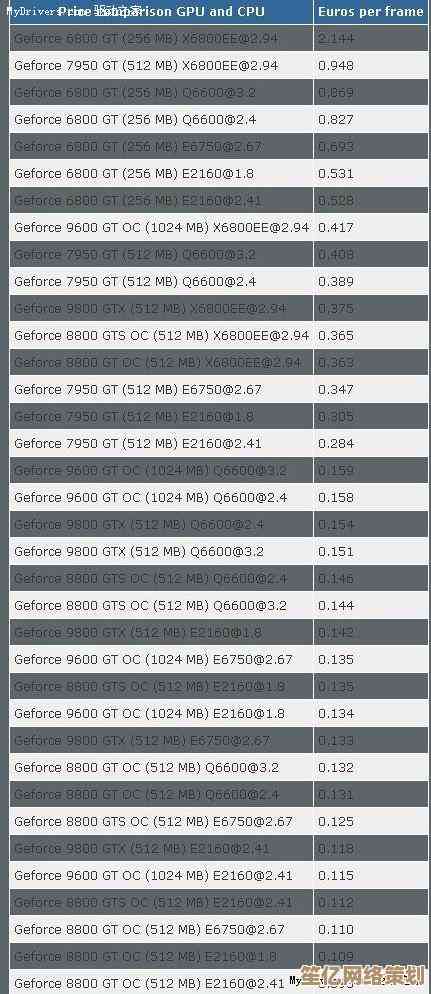
![[QQ邮箱登录]新体验:安全便捷的电子邮箱登录服务全面升级](http://waw.haoid.cn/zb_users/upload/2025/10/20251018155252176077397249247.jpg)